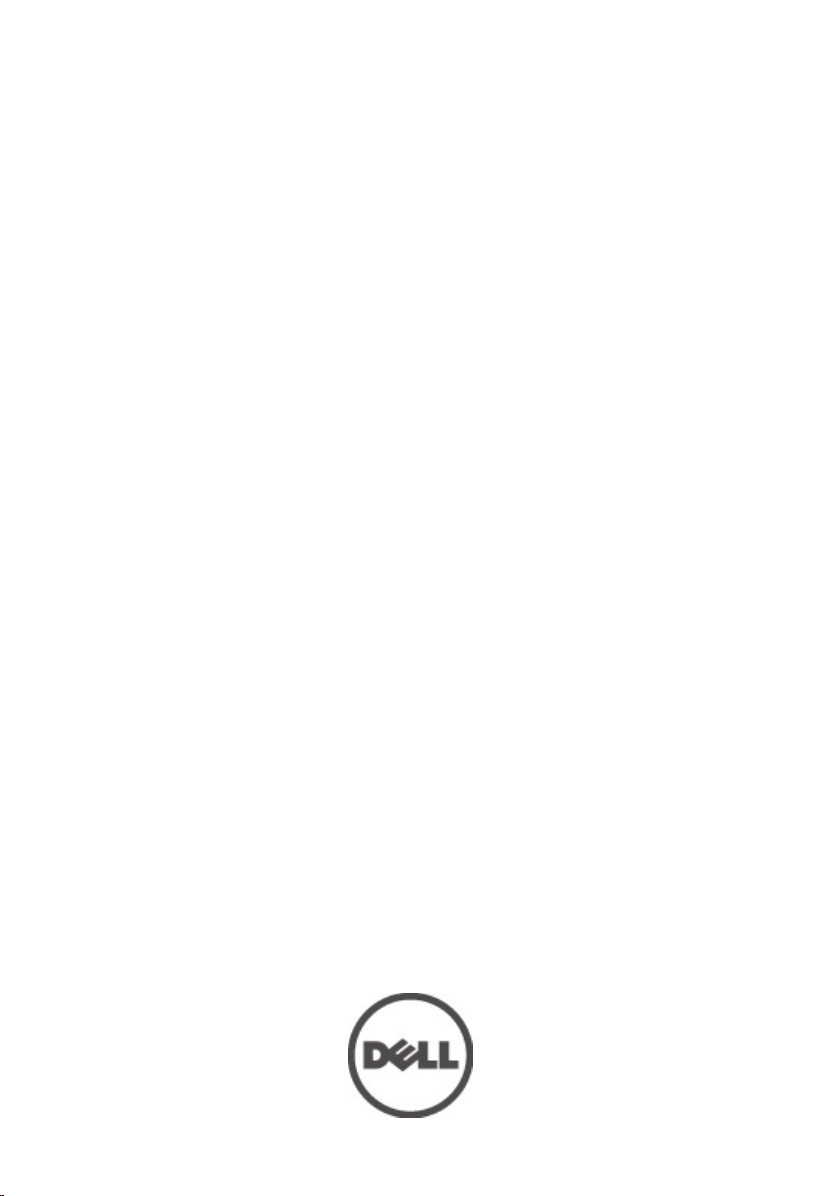
Dell Precision T1600 - Instrukcja
serwisowa
Model regulacji D09M
Typ regulacji D09M001

Uwagi, przestrogi i ostrzeżenia
UWAGA: Napis UWAGA wskazuje ważną informację, która pozwala lepiej wykorzystać
posiadany komputer.
OSTRZEŻENIE: Napis PRZESTROGA wskazuje na możliwość uszkodzenia sprzętu lub utraty
danych w razie nieprzestrzegania instrukcji.
PRZESTROGA: Napis OSTRZEŻENIE informuje o sytuacjach, w których występuje ryzyko
uszkodzenia sprzętu, obrażeń ciała lub śmierci.
Informacje zawarte w tym dokumencie mogą ulec zmianie bez uprzedzenia.
© 2011 Dell Inc. Wszelkie prawa zastrzeżone.
Powielanie dokumentu w jakikolwiek sposób bez pisemnej zgody firmy Dell Inc. jest surowo zabronione.
Znaki towarowe użyte w niniejszym tekście: nazwa Dell™, logo DELL, Dell Precision™, Precision ON™,
ExpressCharge™, Latitude™, Latitude ON™, OptiPlex™, Vostro™ oraz Wi-Fi Catcher™ są znakami
towarowymi należącymi do firmy Dell Inc. Intel®, Pentium®, Xeon®, Core™, Atom™, Centrino® oraz Celeron
są zastrzeżonymi znakami towarowymi należącymi do firmy Intel Corporation w Stanach Zjednoczonych i
innych krajach. AMD® jest zastrzeżonym znakiem towarowym, a AMD Opteron™, AMD Phenom™,
AMD Sempron™, AMD Athlon™, ATI Radeon™, oraz ATI FirePro™ są znakami towarowymi należącymi do
firmy Advanced Micro Devices, Inc. Microsoft®, Windows®, MS-DOS®, Windows Vista® oraz klawisz
startowy Windows Vista oraz Office Outlook® są znakami towarowymi lub zastrzeżonymi znakami
towarowymi należącymi do firmy Microsoft Corporation w Stanach Zjednoczonych i/lub innych krajach.
Blu-ray Disc™ jest znakiem towarowym należącym do firmy Blu-ray Disc Association (BDA) i jest używany
na zasadzie licencji odnośnie dysków i odtwarzaczy. Słowo Bluetooth® jest zastrzeżonym znakiem
towarowym należącym do firmy Bluetooth® SIG, Inc., używanym przez firmę Dell Inc. na zasadzie licencji.
Wi-Fi® jest zastrzeżonym znakiem towarowym należącym do firmy Wireless Ethernet Compatibility Alliance,
Inc.
Inne znaki towarowe oraz nazwy handlowe mogą zostać wykorzystane w niniejszej publikacji w odniesieniu
do innych jednostek określających oznaczenia i nazwy swoich produktów, firma Dell Inc. nie rości sobie
żadnych praw do znaków towarowych i nazw handlowych niebędących jej własnością.
®
2011 – 05
Rev. A02
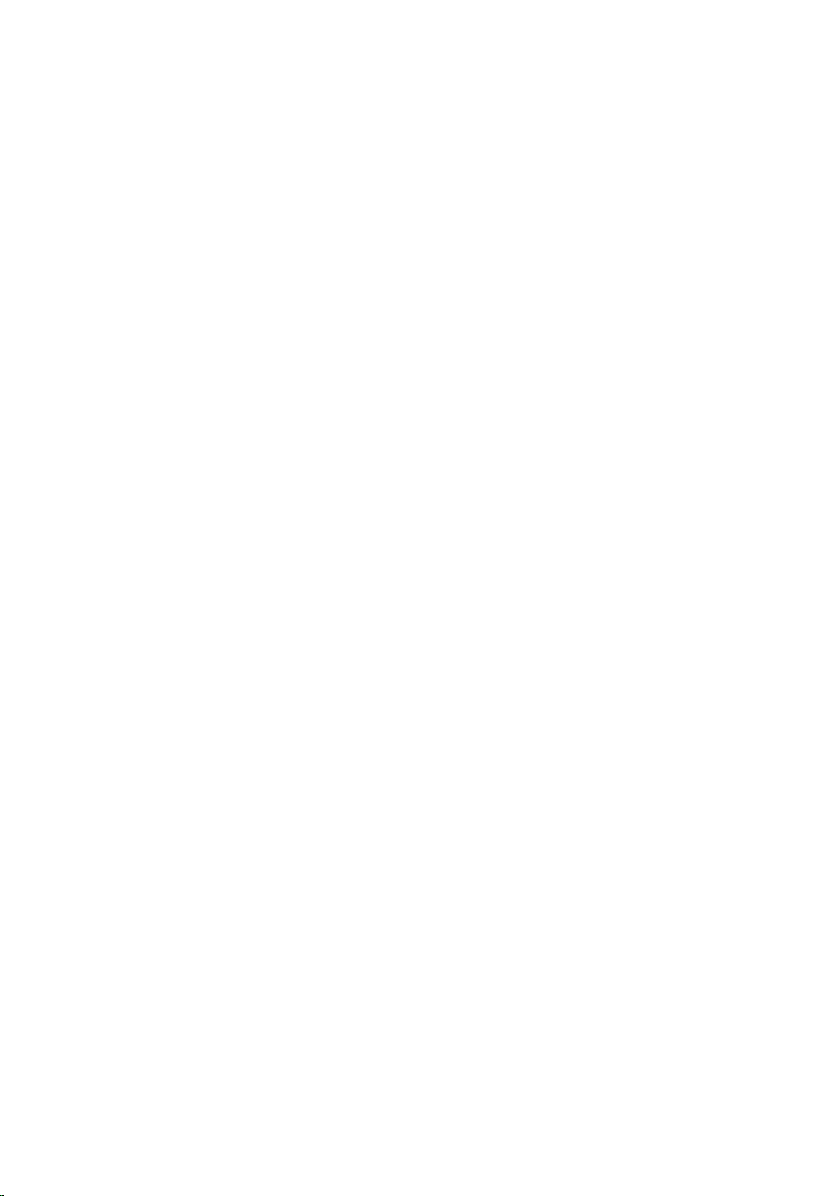
Spis treści
Uwagi, przestrogi i ostrzeżenia...................................................................2
Rodział 1: Serwisowanie komputera..........................................................7
Przed przystąpieniem do serwisowania komputera.........................................................7
Zalecane narzędzia...........................................................................................................8
Wyłączanie komputera......................................................................................................9
Po zakończeniu serwisowania komputera........................................................................9
Rodział 2: Pokrywa......................................................................................11
Wymontowanie pokrywy.................................................................................................11
Instalowanie pokrywy.....................................................................................................11
Rodział 3: Pokrywa przednia......................................................................13
Wymontowanie pokrywy przedniej.................................................................................13
Instalowanie pokrywy przedniej.....................................................................................14
Rodział 4: Mocowanie kart rozszerzeń....................................................15
Wymontowanie kart rozszerzeń......................................................................................15
Instalowanie kart rozszerzeń..........................................................................................17
Rodział 5: Napęd dysków optycznych......................................................19
Wymontowanie napędu dysków optycznych..................................................................19
Instalowanie napędu dysków optycznych......................................................................20
Rodział 6: Dysk twardy................................................................................21
Wymontowanie dysku twardego.....................................................................................
Instalowanie dysku twardego.........................................................................................22
21
Rodział 7: Pamięć.........................................................................................23
Wymontowanie modułów pamięci..................................................................................23
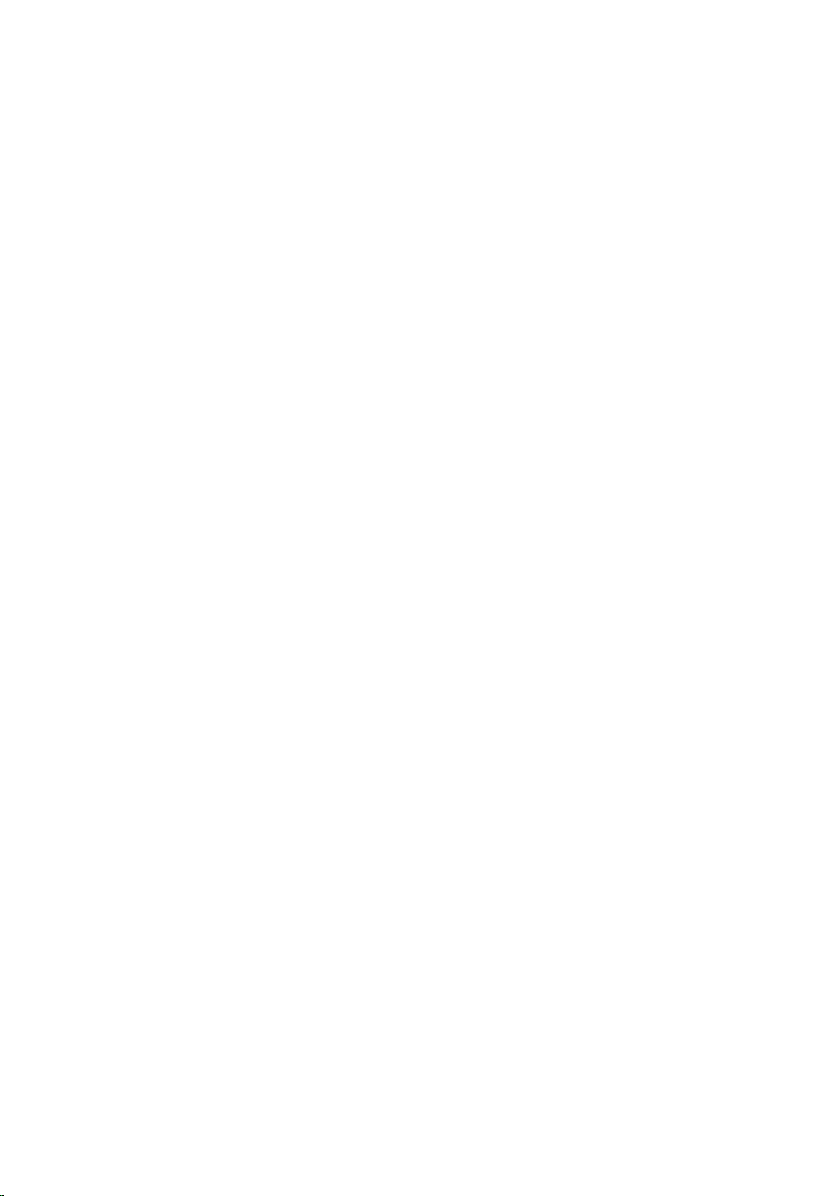
Instalowanie modułów pamięci.......................................................................................
24
Rodział 8: Przełącznik czujnika naruszenia obudowy...........................25
Wymontowanie przełącznika czujnika otwarcia obudowy.............................................25
Instalowanie przełącznika czujnika otwarcia obudowy..................................................26
Rodział 9: Głośnik.........................................................................................27
Wymontowanie głośnika wewnętrznego........................................................................27
Instalowanie głośnika wewnętrznego.............................................................................28
Rodział 10: Procesor...................................................................................29
Wymontowanie radiatora i procesora............................................................................29
Instalowanie radiatora i procesora.................................................................................31
Rodział 11: Bateria pastylkowa.................................................................33
Wymontowanie baterii pastylkowej................................................................................33
Instalowanie baterii pastylkowej....................................................................................34
Rodział 12: Kabel przełącznika zasilania.................................................35
Wymontowanie kabla przełącznika zasilania..................................................................35
Instalowanie kabla przełącznika zasilania......................................................................37
Rodział 13: Przedni czujnik temperatury..................................................39
Wymontowanie przedniego czujnika temperatury.........................................................39
Instalowanie przedniego czujnika temperatury..............................................................40
Rodział 14: Wentylator systemowy...........................................................41
Wymontowanie wentylatora systemowego....................................................................41
Instalowanie wentylatora systemowego........................................................................42
Rodział 15: Panel we/wy.............................................................................43
Wymontowanie panelu I/O..............................................................................................43
Instalowanie panelu I/O..................................................................................................45
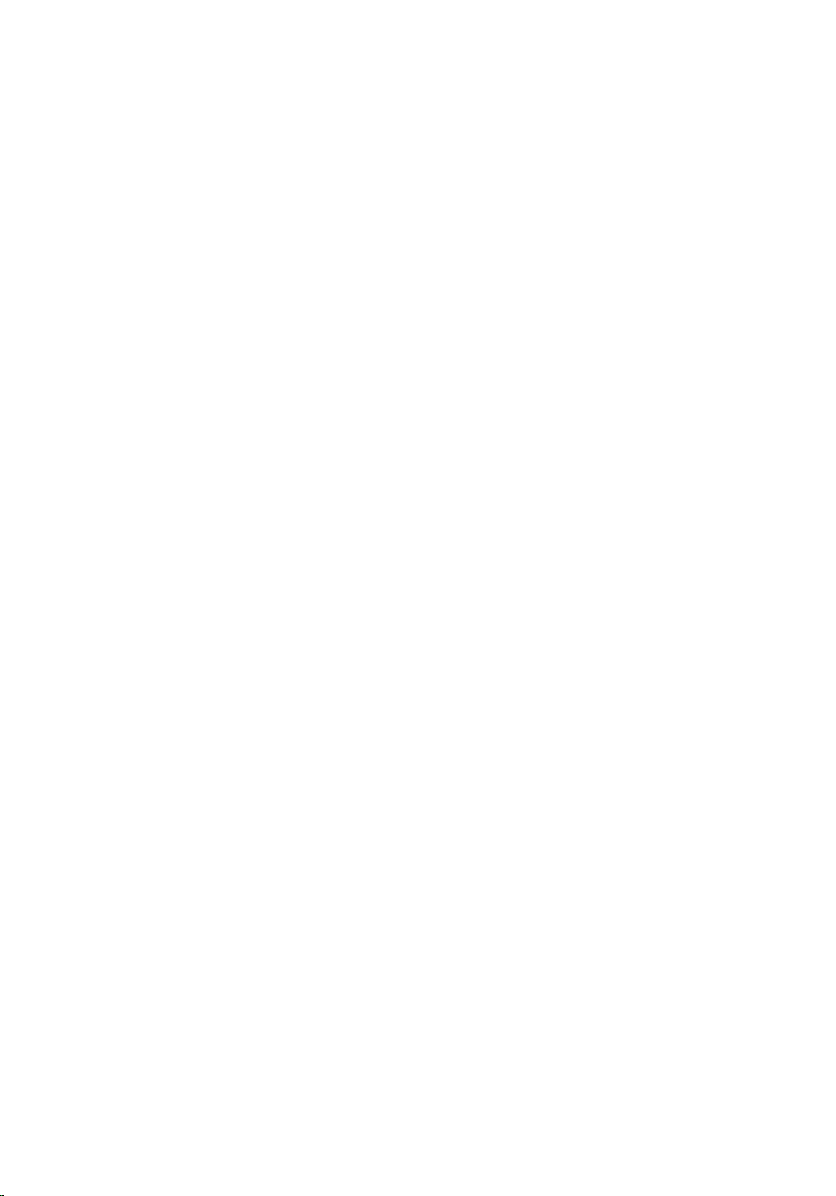
Rodział 16: Zasilacz.....................................................................................47
Wymontowanie zasilacza................................................................................................47
Instalowanie zasilacza....................................................................................................49
Rodział 17: Płyta systemowa.....................................................................51
Wymontowanie płyty systemowej..................................................................................51
Instalowanie płyty systemowej.......................................................................................52
Rodział 18: Program konfiguracji systemu..............................................53
Program konfiguracji systemu........................................................................................53
Menu startowe................................................................................................................53
Rozszerzenia menu startowego......................................................................................53
Inicjalizacja klawiatury a naciskanie klawiszy................................................................54
Kody dźwiękowe i tekstowe komunikaty o błędach........................................................55
Nawigacja.......................................................................................................................55
Opcje konfiguracji systemu.............................................................................................56
Rodział 19: Rozwiązywanie problemów...................................................67
Diodowe lampki diagnostyczne.......................................................................................67
Kody dźwiękowe..............................................................................................................80
Komunikaty o błędach.....................................................................................................81
Rodział 20: Dane techniczne......................................................................87
Dane techniczne..............................................................................................................87
Rodział 21: Kontakt z firmą Dell.................................................................95
Kontakt z firmą Dell..........................................................................................................95
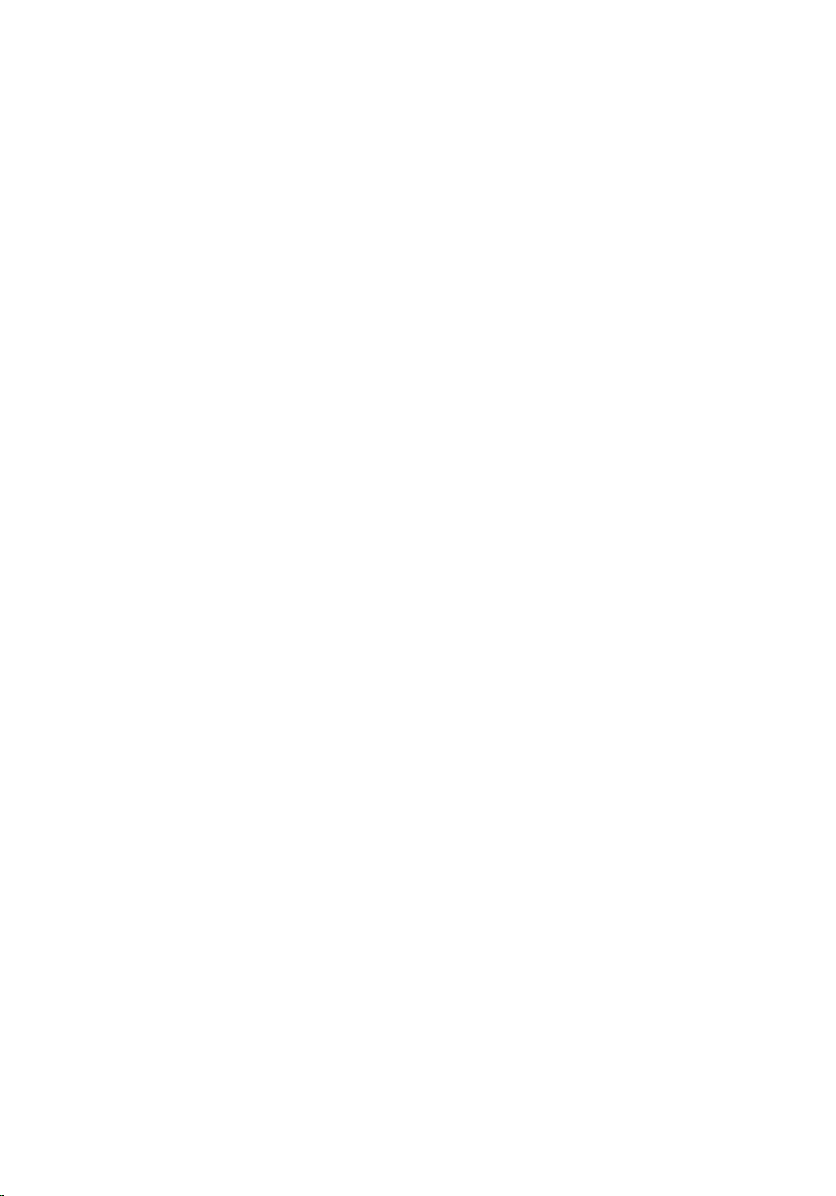
6
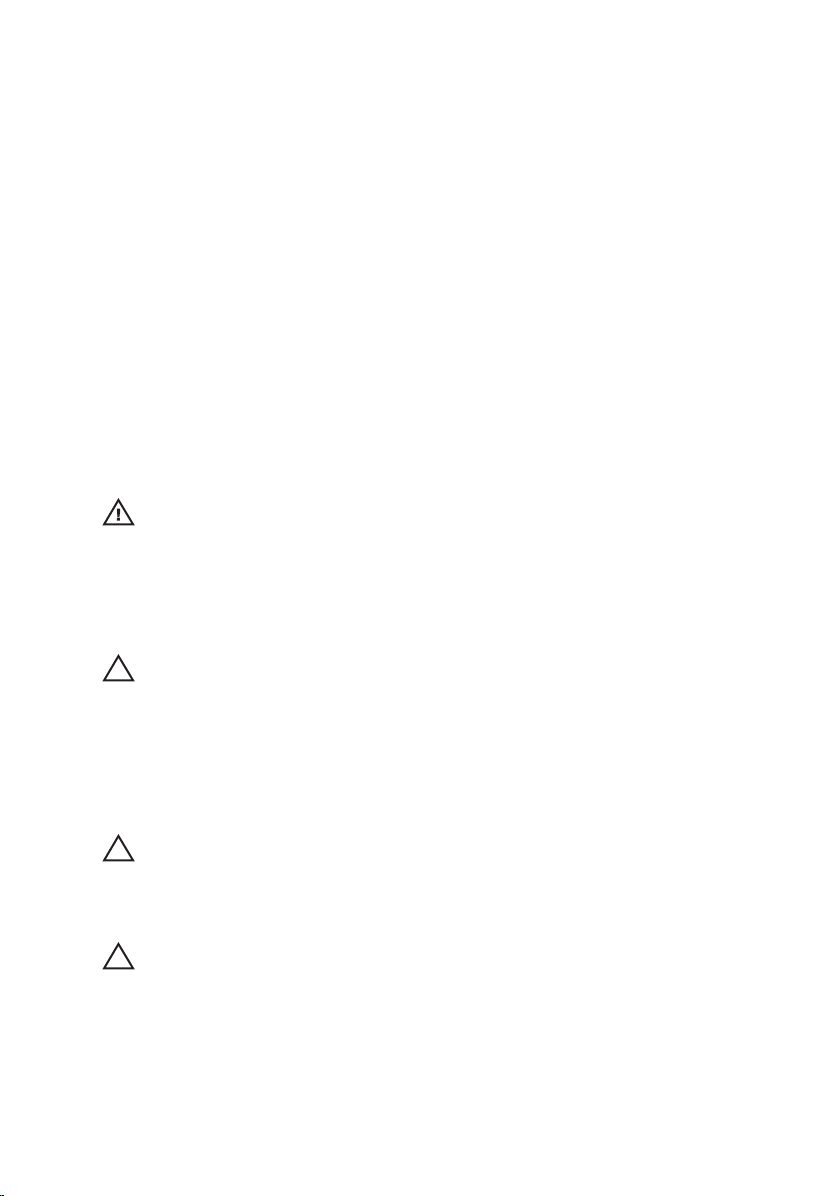
Serwisowanie komputera 1
Przed przystąpieniem do serwisowania komputera
Aby uniknąć uszkodzenia komputera i zapewnić sobie bezpieczeństwo, należy
przestrzegać następujących zaleceń dotyczących bezpieczeństwa. O ile nie
wskazano inaczej, każda procedura opisana w tym dokumencie opiera się na
założeniu, że są spełnione następujące warunki:
•
Użytkownik zapoznał się z informacjami dotyczącymi bezpieczeństwa, jakie
zostały dostarczone z komputerem.
• Podzespół można wymienić lub, jeśli został zakupiony oddzielnie,
zainstalować po wykonaniu procedury wymontowywania w odwrotnej
kolejności.
PRZESTROGA: Przed przystąpieniem do wykonywania czynności wymagających
otwarcia obudowy komputera należy zapoznać się z instrukcjami dotyczącymi
bezpieczeństwa dostarczonymi z komputerem. Dodatkowe zalecenia dotyczące
bezpieczeństwa można znaleźć na stronie Regulatory Compliance (Informacje o
zgodności z przepisami prawnymi) pod adresem www.dell.com/
regulatory_compliance.
OSTRZEŻENIE: Wiele procedur naprawczych może wykonywać tylko przeszkolony
technik serwisu. Użytkownik powinien wykonać tylko czynności związane z
rozwiązywaniem problemów oraz proste naprawy wymienione w dokumentacji
produktu lub zlecone przez zespół serwisu i pomocy technicznej przez telefon lub
przez Internet. Uszkodzenia wynikające z serwisowania nie autoryzowanego przez
firmę Dell nie są objęte gwarancją na urządzenie. Należy przestrzegać instrukcji
dotyczących bezpieczeństwa dostarczonych z produktem.
OSTRZEŻENIE: Aby uniknąć wyładowania elektrostatycznego, należy odprowadzać
ładunki z ciała za pomocą opaski uziemiającej zakładanej na nadgarstek lub
dotykając co pewien czas niemalowanej metalowej powierzchni (np. złącza z tyłu
komputera).
OSTRZEŻENIE: Z komponentami i kartami należy obchodzić się ostrożnie. Nie
należy dotykać elementów ani styków na kartach. Kartę należy chwytać za
krawędzie lub za metalowe wsporniki. Komponenty takie jak mikroprocesor należy
trzymać za brzegi, a nie za styki.
7
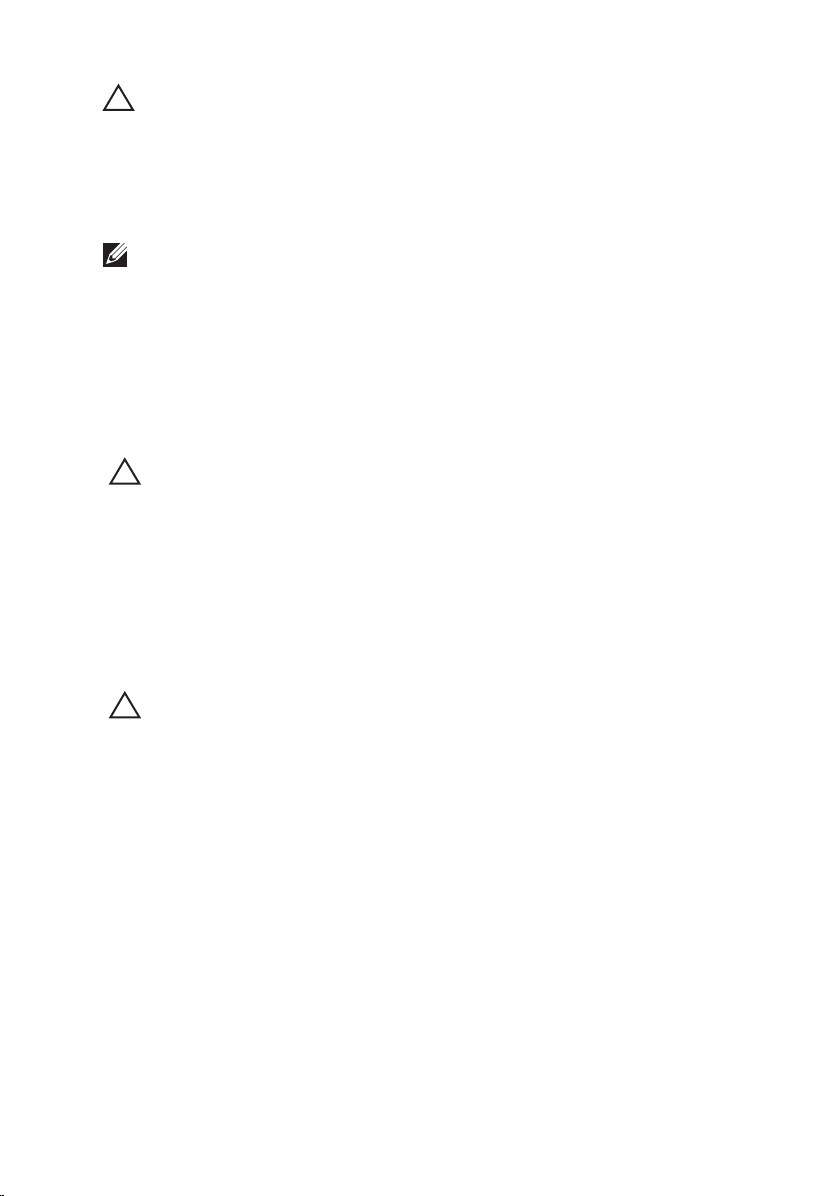
OSTRZEŻENIE: Odłączając kabel, należy pociągnąć za wtyczkę lub umieszczony na
niej uchwyt, a nie za sam kabel. Niektóre kable mają złącza z zatrzaskami; przed
odłączeniem kabla tego rodzaju należy nacisnąć zatrzaski złącza. Pociągając za
złącza, należy je trzymać w linii prostej, aby uniknąć wygięcia styków. Przed
podłączeniem kabla należy także sprawdzić, czy oba złącza są prawidłowo
zorientowane i wyrównane.
UWAGA: Kolor komputera i niektórych części może różnić się nieznacznie od
pokazanych w tym dokumencie.
Aby uniknąć uszkodzenia komputera, wykonaj następujące czynności przed
rozpoczęciem pracy wewnątrz komputera.
1. Sprawdź, czy powierzchnia robocza jest płaska i czysta, aby uniknąć
porysowania komputera.
2. Wyłącz komputer (zobacz Wyłączanie komputera).
OSTRZEŻENIE: Kabel sieciowy należy odłączyć najpierw od komputera, a następnie
od urządzenia sieciowego.
3. Odłącz od komputera wszystkie kable sieciowe.
4. Odłącz komputer i wszystkie urządzenia peryferyjne od gniazdek
elektrycznych.
5. Po odłączeniu komputera od źródła zasilania naciśnij i przytrzymaj przycisk
zasilania, aby odprowadzić ładunki elektryczne z płyty systemowej.
6. Zdejmij pokrywę.
OSTRZEŻENIE: Przed dotknięciem jakiegokolwiek elementu wewnątrz komputera
należy pozbyć się ładunków elektrostatycznych z ciała, dotykając dowolnej
nielakierowanej metalowej powierzchni, np. metalowych elementów z tyłu
komputera. Podczas pracy należy okresowo dotykać nielakierowanej powierzchni
metalowej w celu odprowadzenia ładunków elektrostatycznych, które mogłyby
spowodować uszkodzenie wewnętrznych elementów.
Zalecane narzędzia
Procedury przedstawione w tym dokumencie mogą wymagać użycia
następujących narzędzi:
•
Mały wkrętak z płaskim grotem
• Wkrętak krzyżakowy
• Mały rysik z tworzywa sztucznego
• Dysk CD z programem aktualizacji Flash BIOS
8
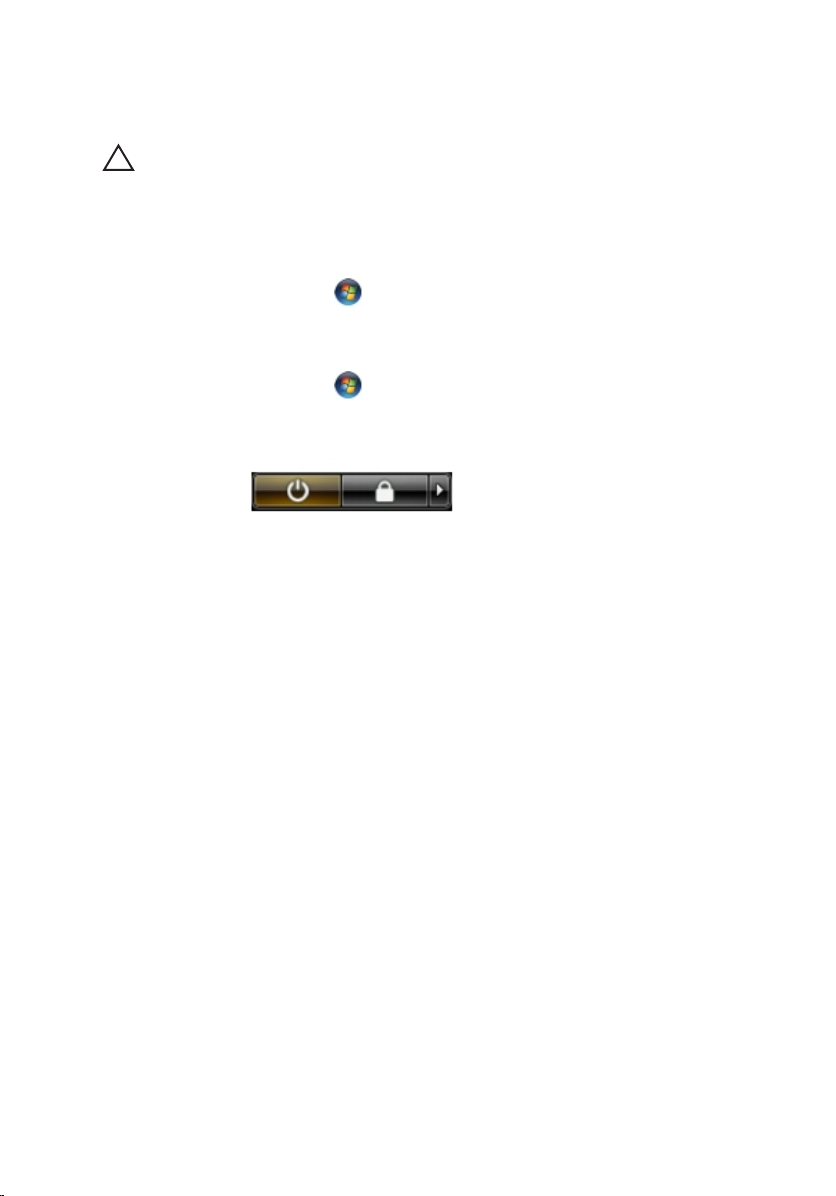
Wyłączanie komputera
OSTRZEŻENIE: Aby zapobiec utracie danych, należy zapisać i zamknąć wszystkie
otwarte pliki i zakończyć wszystkie programy.
1. Zamknij system operacyjny:
Windows 7:
•
Kliknij przycisk Start
, a następnie kliknij polecenie Shut Down
(Zamknij).
•
Windows Vista:
Kliknij przycisk Start
, a następnie kliknij strzałkę w prawym dolnym
rogu menu Start (jak pokazano na rysunku) i kliknij polecenie Shut Down
(Zamknij).
• Windows XP:
Kliknij kolejno Start → Turn Off Computer → (Wyłącz komputer) Turn
Off (Wyłącz). Komputer wyłączy się automatycznie, kiedy zakończy się
proces zamykania systemu.
2. Sprawdź, czy komputer i wszystkie podłączone do niego urządzenia są
wyłączone. Jeśli komputer i podłączone do niego urządzenia nie wyłączyły
się automatycznie razem z systemem operacyjnym, naciśnij przycisk
zasilania i przytrzymaj go przez około 6 sekund, aby je wyłączyć.
Po zakończeniu serwisowania komputera
Po zainstalowaniu lub dokonaniu wymiany sprzętu a przed włączeniem
komputera podłącz wszelkie urządzenia zewnętrzne, karty i kable.
1. Załóż pokrywę.
9
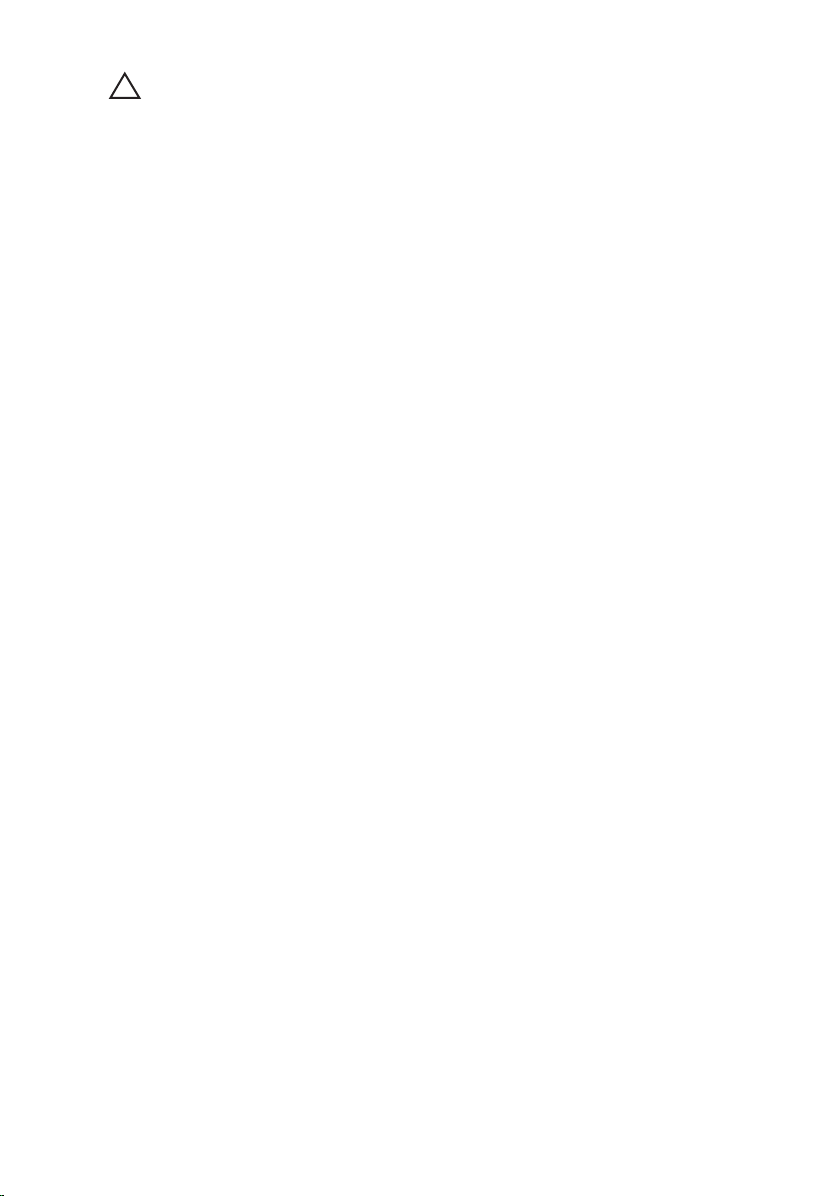
OSTRZEŻENIE: Aby podłączyć kabel sieciowy, należy najpierw podłączyć go do
urządzenia sieciowego, a następnie do komputera.
2. Podłącz do komputera kable telefoniczne lub sieciowe.
3. Podłącz komputer i wszystkie przyłączone urządzenia do gniazdek
elektrycznych.
4. Włącz komputer.
5. Uruchom program Dell Diagnostics, aby sprawdzić, czy komputer działa
prawidłowo.
10

Pokrywa 2
Wymontowanie pokrywy
1. Wykonaj procedury przedstawione w rozdziale
serwisowania komputera
2. Pociągnij do góry zatrzask zwalniający pokrywę z boku komputera.
3. Odchyl pokrywę ku górze pod kątem 45 stopni i zdejmij ją z komputera.
.
Przed przystąpieniem do
Instalowanie pokrywy
1. Umieść pokrywę na komputerze.
2. Dociśnij pokrywę aż do usłyszenia kliknięcia po zatrzaśnięciu.
3. Wykonaj procedury przedstawione w rozdziale
serwisowania komputera
.
Po zakończeniu
11
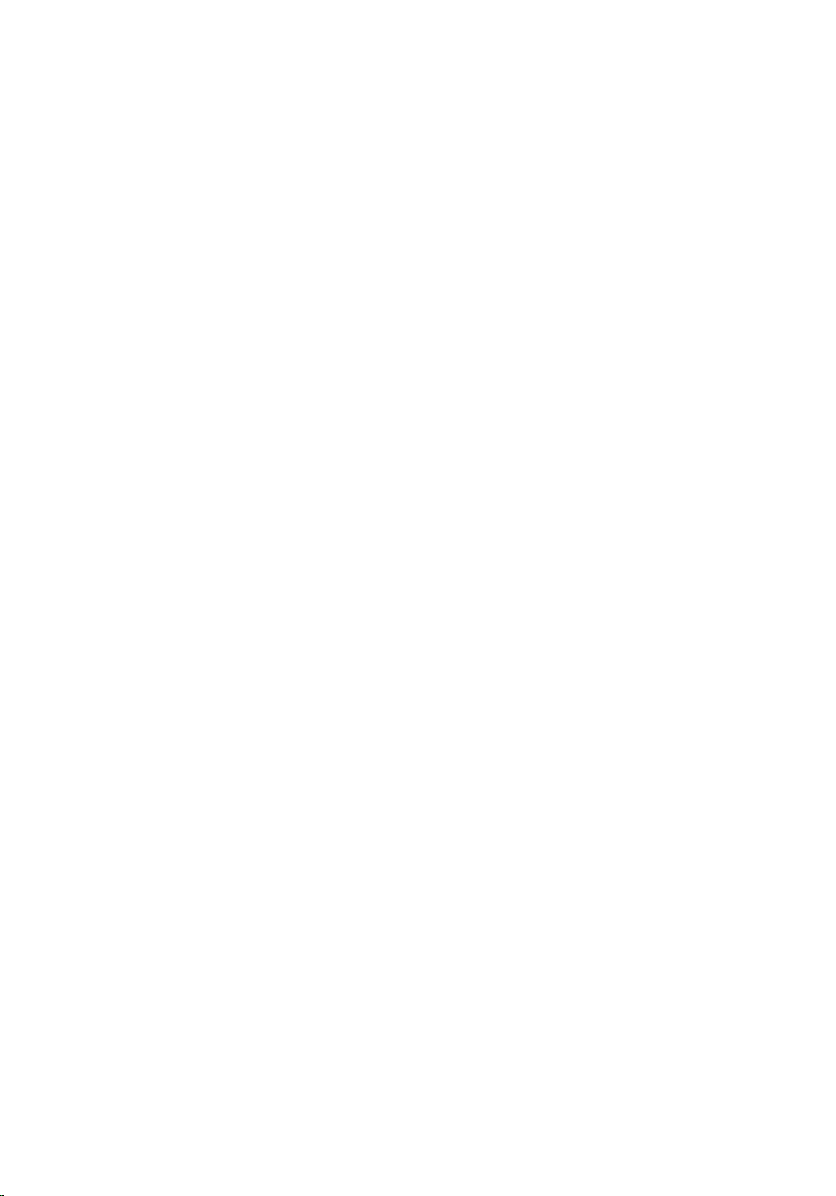
12

Pokrywa przednia 3
Wymontowanie pokrywy przedniej
1. Wykonaj procedury przedstawione w rozdziale
serwisowania komputera
2. Zdejmij
3. Delikatnie podważ zaczepy na krawędzi pokrywy przedniej, odciągając je
od obudowy.
4. Odchyl pokrywę od komputera, aby zwolnić zaczepy po przeciwnej stronie
pokrywy.
pokryw
ę.
.
Przed przystąpieniem do
13
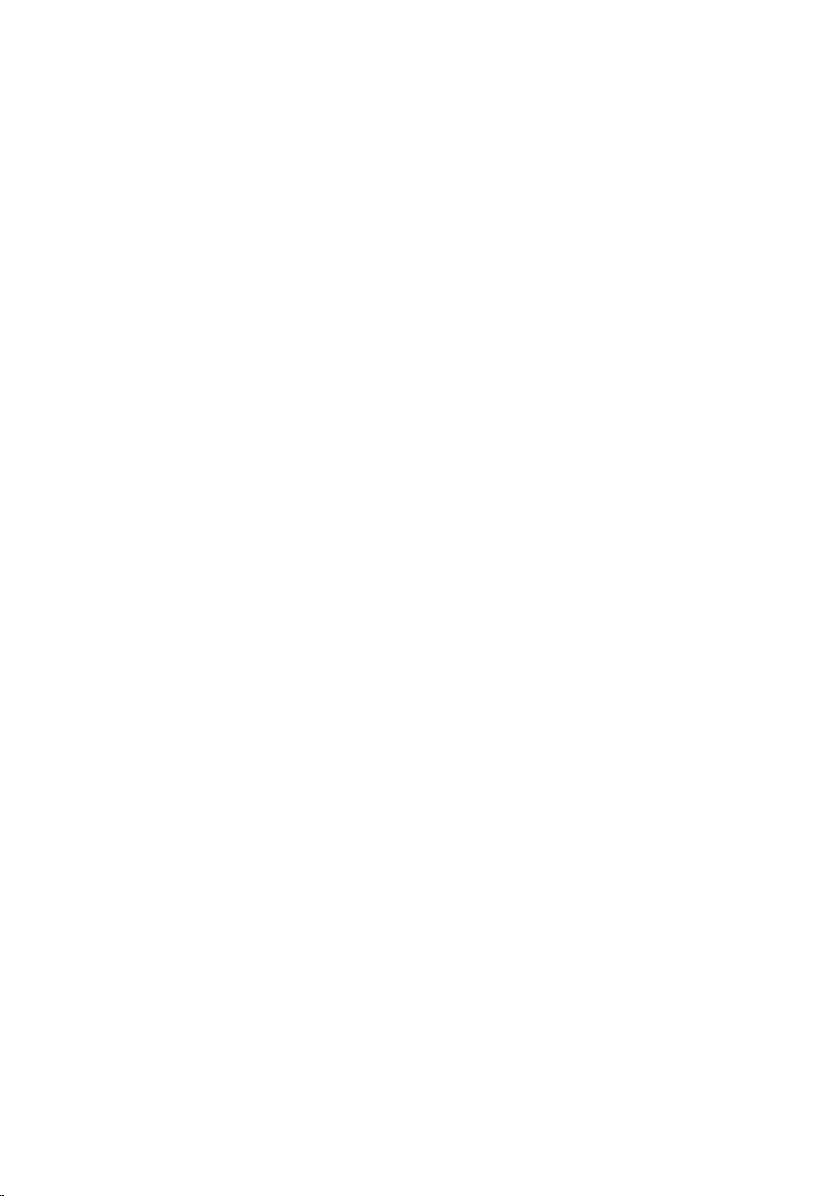
Instalowanie pokrywy przedniej
1. Umieść zaczepy na dolnej krawędzi pokrywy przedniej w szczelinach w
przedniej części obudowy.
2. Obróć i dociśnij pokrywę przednią w kierunku komputera, aby zaczepić z
kliknięciem cztery przednie zaczepy mocujące.
3. Zainstaluj
4. Wykonaj procedury przedstawione w rozdziale
serwisowania komputera
pokryw
ę.
Po zakończeniu
.
14

Mocowanie kart rozszerzeń 4
Wymontowanie kart rozszerzeń
1. Wykonaj procedury przedstawione w rozdziale
serwisowania komputera
2. Zdejmij
3. Pchnij na zewnątrz zwalniacz na zatrzasku zamocowania karty.
4. Delikatnie odciągnij dźwignię zwalniającą od karty PCIe x16, aż zaczep
mocujący zostanie zwolniony z wycięcia w karcie. Następnie wysuń kartę z
gniazda ku górze i wyjmij ją z komputera.
pokryw
ę.
.
Przed przystąpieniem do
5. Jeśli w komputerze jest zainstalowana karta PCIe x1, wysuń ją z gniazda do
góry i wyjmij ją z komputera.
15
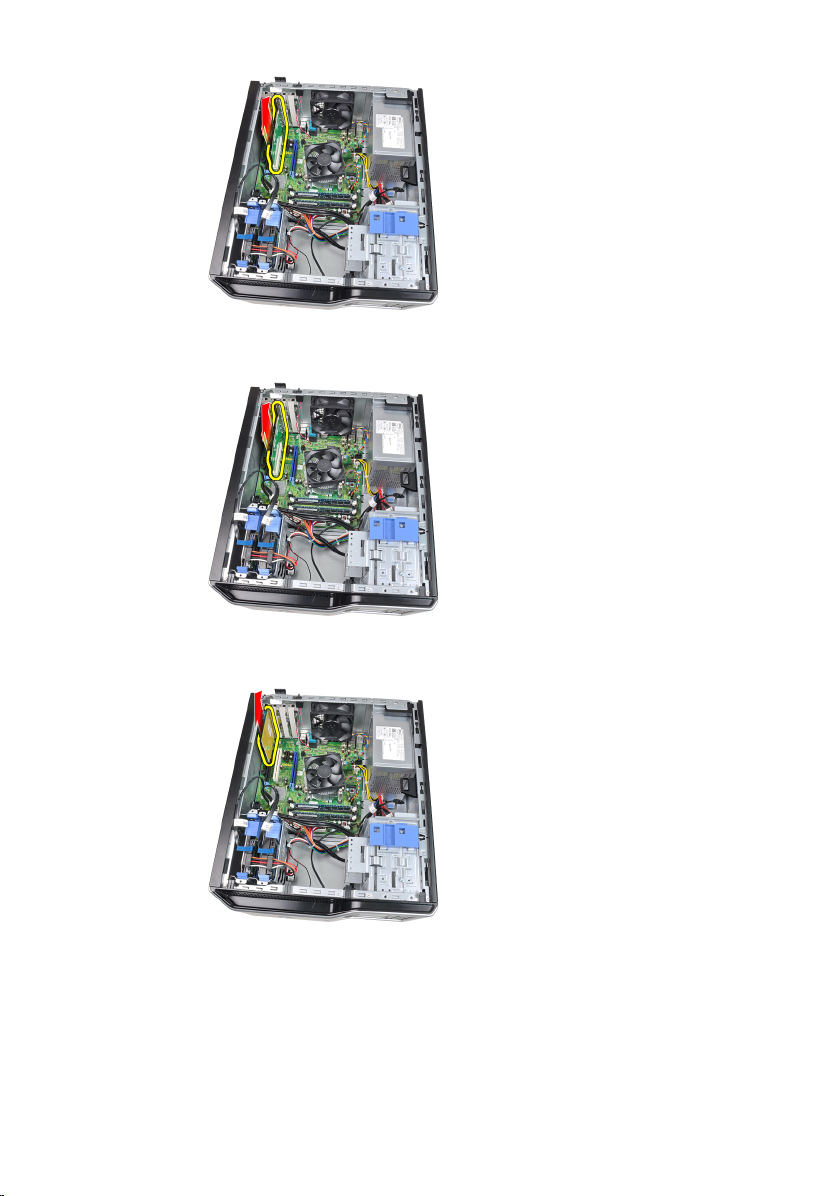
6. Jeśli w komputerze jest zainstalowana karta PC, wysuń ją z gniazda do góry
i wyjmij ją z komputera.
7. Jeśli w komputerze jest zainstalowana karta PCI x4, wysuń ją z gniazda do
góry i wyjmij ją z komputera.
16
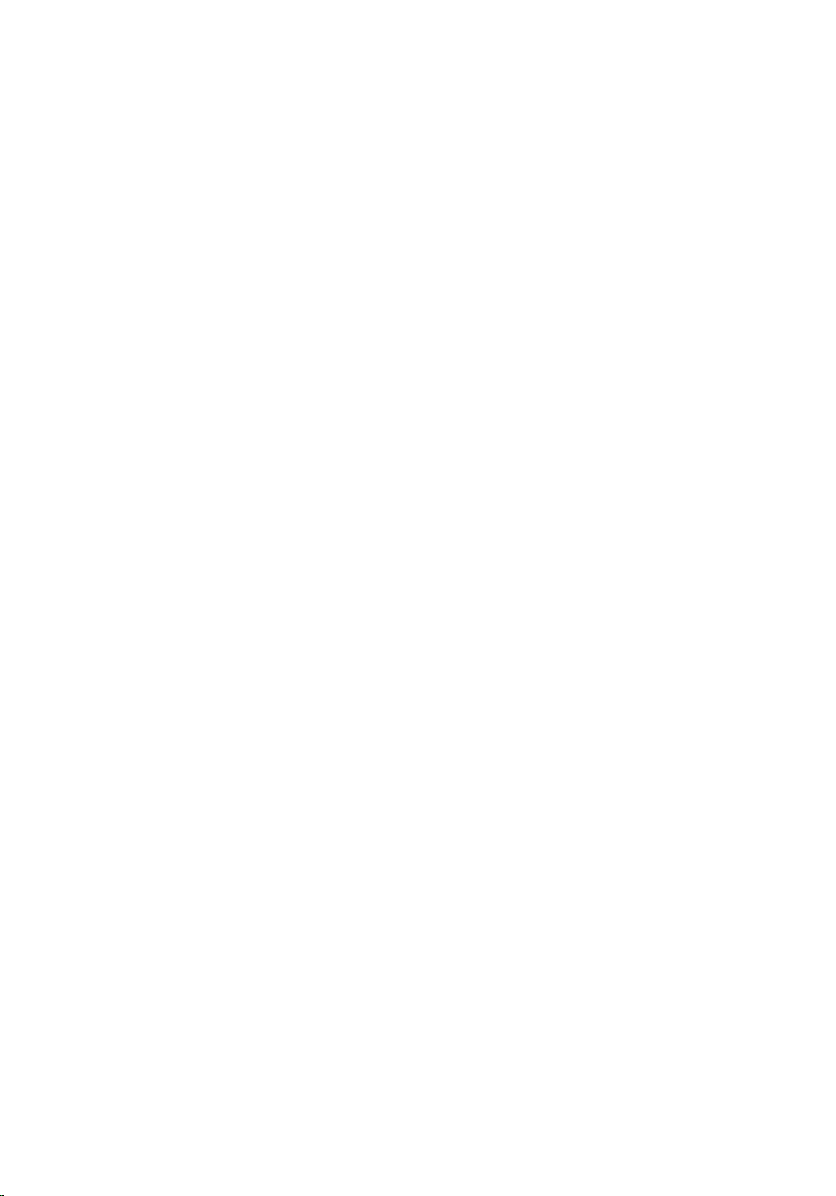
Instalowanie kart rozszerzeń
1. Umieść kartę PCIe x4 w gnieździe na płycie systemowej i dociśnij, aby ją
zamocować.
2. Umieść kartę PCIe w gnieździe na płycie systemowej i dociśnij, aby ją
zamocować.
3. Umieść kartę PCIe x1 w gnieździe na płycie systemowej i dociśnij, aby ją
zamocować.
4. Umieść kartę PCIe x16 w gnieździe na płycie systemowej i dociśnij, aby ją
zamocować.
5. Naciśnij w dół zaczep zwalniający na zatrzasku mocowania karty.
6. Zainstaluj
7. Wykonaj procedury przedstawione w rozdziale
serwisowania komputera
pokryw
ę.
Po zakończeniu
.
17

18

Napęd dysków optycznych 5
Wymontowanie napędu dysków optycznych
1. Wykonaj procedury przedstawione w rozdziale
serwisowania komputera
2. Zdejmij
3. Zdejmij
4. Odłącz kabel danych (1) i kabel zasilania (2) od tylnej części napędu dysków
optycznych.
5. Przesuń w dół zatrzask napędu dysków optycznych, a następnie wypchnij
napęd od tyłu ku przodowi komputera.
pokryw
ę.
pokrywę przedni
.
ą.
Przed przystąpieniem do
19
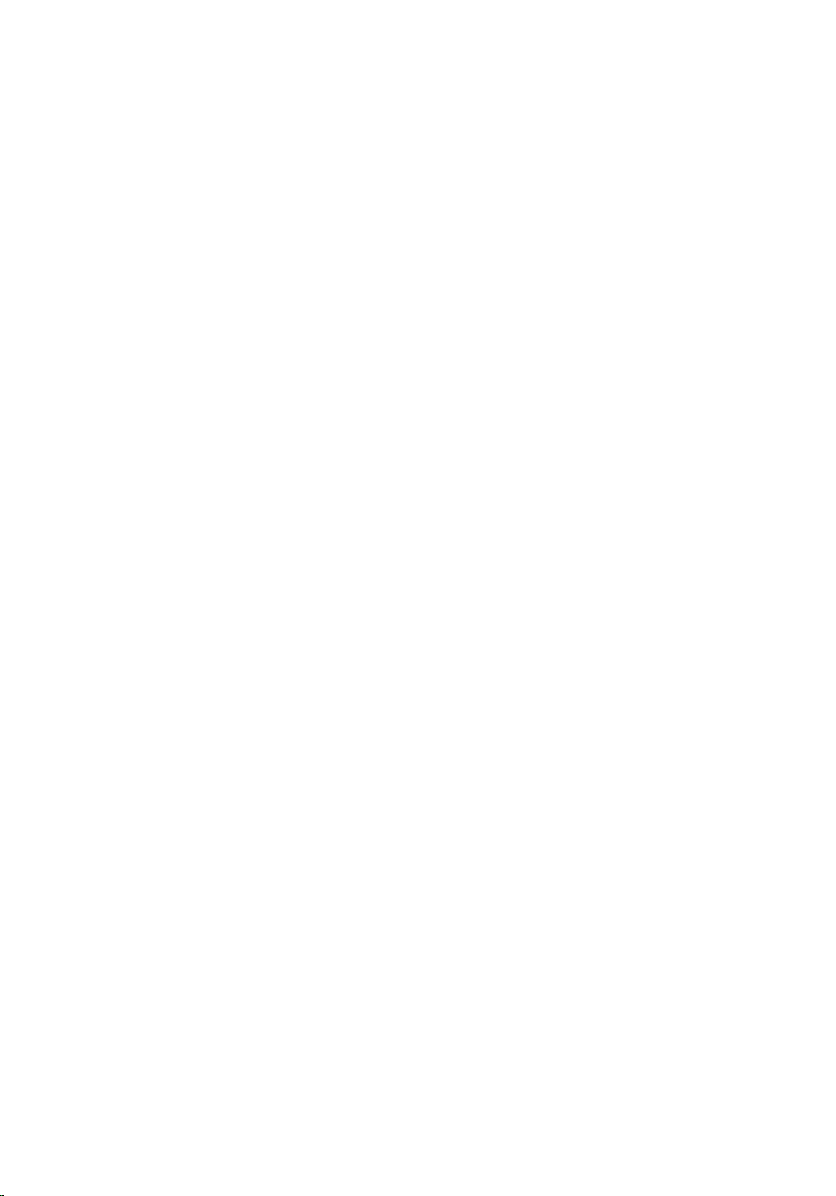
6. Powtórz krok czwarty i piąty, aby wymontować drugi napęd dysków
optycznych (jeśli jest zainstalowany).
Instalowanie napędu dysków optycznych
1. Przesuń zatrzask napędu dysków optycznych do góry, a następnie wsuń
napęd od przodu ku tyłowi komputera.
2. Przyłącz kabel danych i kabel zasilania do złączy z tyłu napędu dysków
optycznych.
3. Zainstaluj
4. Zainstaluj
5. Wykonaj procedury przedstawione w rozdziale
serwisowania komputera
pokrywę przedni
pokryw
ę.
ą.
Po zakończeniu
.
20

Dysk twardy 6
Wymontowanie dysku twardego
1. Wykonaj procedury przedstawione w rozdziale
serwisowania komputera
2. Zdejmij
3. Odłącz kabel danych (1) i kabel zasilania (2) od tylnej części dysku
twardego.
4. Naciśnij dwa niebieskie zatrzaski wspornika mocującego do wewnątrz i
wyjmij wspornik dysku twardego z wnęki.
pokryw
ę.
.
Przed przystąpieniem do
5. Rozszerz wspornik dysku twardego i wyjmij dysk ze wspornika.
21
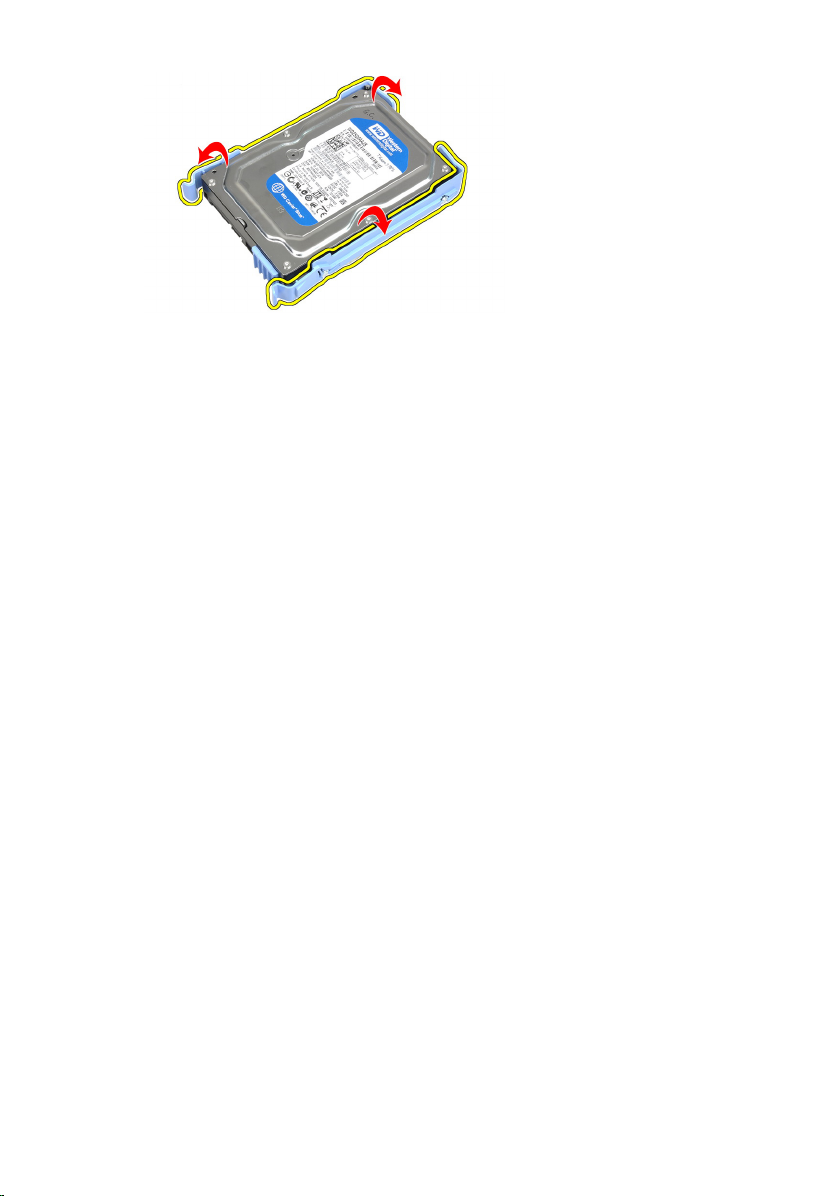
6. Powtórz powyższe czynności, aby wymontować drugi dysk twardy, jeśli jest
zainstalowany.
Instalowanie dysku twardego
1. Rozszerz wspornik dysku twardego i umieść dysk we wsporniku.
2. Naciśnij dwa niebieskie zatrzaski do wewnątrz i umieść wspornik dysku
twardego we wnęce.
3. Przyłącz kabel danych i kabel zasilania do złączy z tyłu dysku twardego.
4. Zainstaluj
5. Wykonaj procedury przedstawione w rozdziale
serwisowania komputera
pokryw
ę.
Po zakończeniu
.
22

Pamięć 7
Wymontowanie modułów pamięci
1. Wykonaj procedury przedstawione w rozdziale
serwisowania komputera
2. Zdejmij
3. Naciśnij zatrzaski na obu końcach modułów pamięci.
4. Wyjmij moduły pamięci ze złączy na płycie systemowej.
pokryw
ę.
.
Przed przystąpieniem do
23
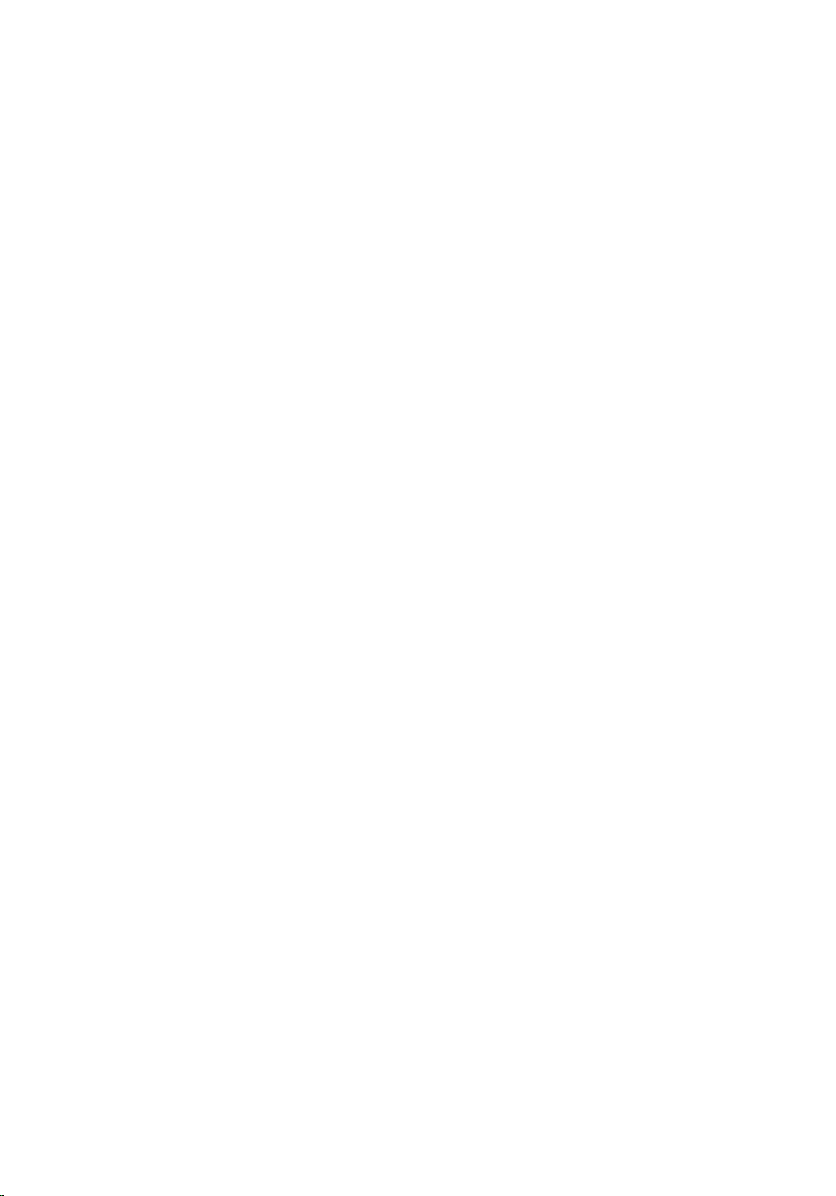
Instalowanie modułów pamięci
1. Umieść moduły pamięci w złączach na płycie systemowej. Moduły pamięci
należy instalować w następującej kolejności: A1 > B1 > A2 > B2.
2. Dociśnij moduły pamięci, aż zatrzaski zamkną się, zamocowując moduły.
3. Zainstaluj
4. Wykonaj procedury przedstawione w rozdziale
serwisowania komputera
pokryw
ę.
Po zakończeniu
.
24

Przełącznik czujnika naruszenia
obudowy 8
Wymontowanie przełącznika czujnika otwarcia obudowy
1. Wykonaj procedury przedstawione w rozdziale
serwisowania komputera
2. Zdejmij
3. Odłącz kabel czujnika otwarcia obudowy od płyty systemowej.
4. Przesuń czujnik otwarcia obudowy ku dołowi i wyjmij go z obudowy.
pokryw
ę.
.
Przed przystąpieniem do
25

Instalowanie przełącznika czujnika otwarcia obudowy
1. Umieść przełącznik czujnika naruszenia obudowy z tyłu obudowy i przesuń
go ku górze, aby go zamocować.
2. Podłącz kabel czujnika otwarcia obudowy do złącza na płycie systemowej.
3. Zainstaluj
4. Wykonaj procedury przedstawione w rozdziale
serwisowania komputera
pokryw
ę.
Po zakończeniu
.
26

Głośnik 9
Wymontowanie głośnika wewnętrznego
1. Wykonaj procedury przedstawione w rozdziale
serwisowania komputera
2. Zdejmij
3. Odłącz kabel głośnika od płyty systemowej.
4. Wywlecz kabel głośnika wewnętrznego z zaczepu w obudowie.
pokryw
ę.
.
Przed przystąpieniem do
5. Naciśnij zatrzask mocujący głośnika, przesuń głośnik ku górze i wyjmij go.
27
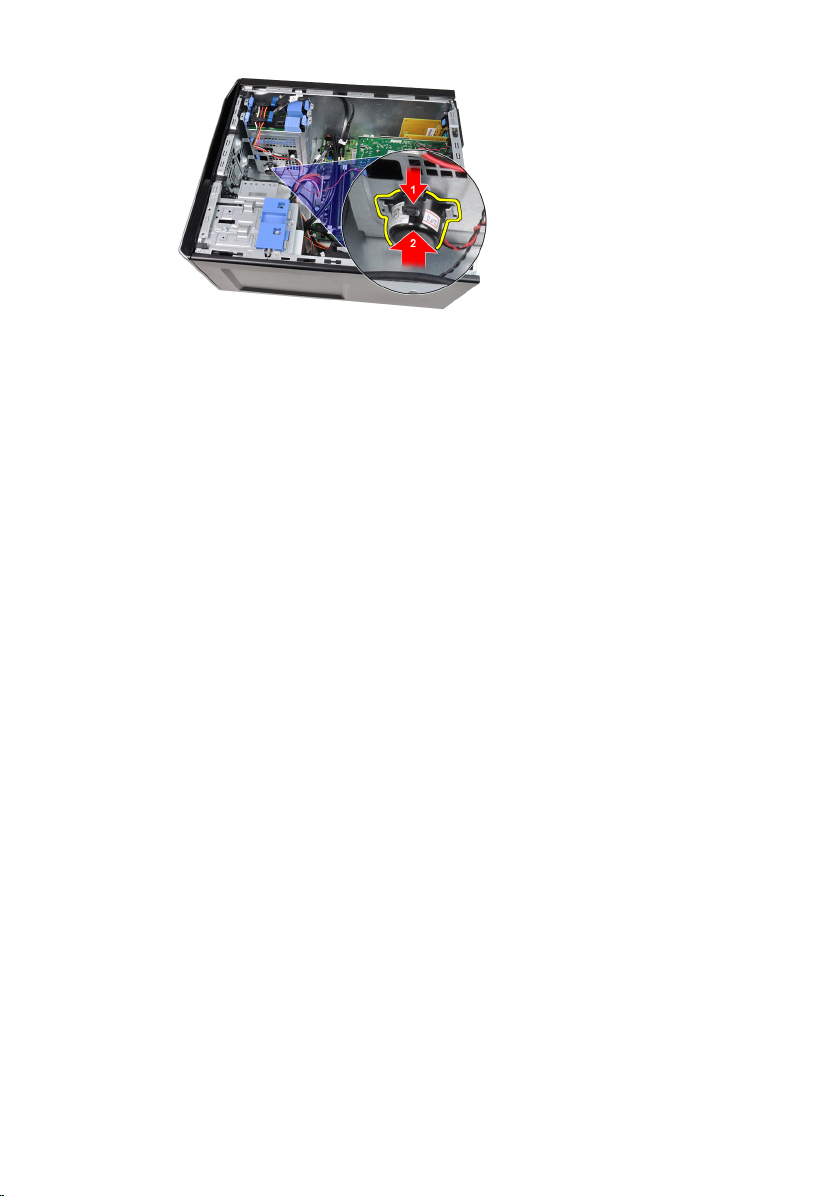
Instalowanie głośnika wewnętrznego
1. Naciśnij zatrzask mocujący głośnika i przesuń głośnik ku dołowi, aby go
zamocować.
2. Przewlecz kabel głośnika wewnętrznego przez zaczep w obudowie.
3. Przyłącz kabel głośnika wewnętrznego do złącza na płycie systemowej.
4. Zainstaluj
5. Wykonaj procedury przedstawione w rozdziale
serwisowania komputera
pokryw
ę.
Po zakończeniu
.
28

Procesor 10
Wymontowanie radiatora i procesora
1. Wykonaj procedury przedstawione w rozdziale
serwisowania komputera
2. Zdejmij
3. Odłącz kabel zespołu radiatora i wentylatora od złącza na płycie
systemowej.
4. Wkrętakiem krzyżakowym poluzuj wkręty osadzone mocujące zespół
radiatora i wentylatora na płycie systemowej.
pokryw
ę.
.
Przed przystąpieniem do
5. Delikatnie unieś zespół radiatora i wentylatora i wyjmij go z systemu. Połóż
zespół wentylatorem ku dołowi, tak aby powierzchnia pokryta pastą
termoprzewodzącą była skierowana do góry.
29
